【厳選】GPTsでPowerPoint(パワポ)作成を効率化!おすすめ3選と作り方等を徹底解説

PowerPointでのプレゼンテーション資料作成、思うように進まず悩んでいませんか?
多くのビジネスパーソンが、効率的に魅力的な資料作成ができずに頭を悩ませています。
そのような悩みを解決する強力な味方が、GPTs(カスタマイズされたChatGPT)です。
GPTsを活用することで、PowerPoint資料の作成時間を大幅に短縮しつつ、簡単に質の高い資料を作成できるようになります。
本記事では、PowerPoint作成に特化したおすすめのGPTsと、効果的な使い方をご紹介します。
さらに、デザイン性を高める便利なAIツールもご紹介しますので、資料作成の効率を飛躍的に向上させたい方は、ぜひ最後までお読みください。

監修者
SHIFT AI代表 木内翔大
「質の高いプロンプトでAIの能力をもっと引き出したい」「プロンプトのコツを知りたい」という方に向けて、この記事では「【超時短】プロンプト150選」を用意しています。
この資料ではジャンル別に150個のプロンプトを紹介しています。また、プロンプトエンジニアリングのコツも紹介しており、実践的な資料が欲しい方にも適しています。
無料で受け取れますが、期間限定で予告なく配布を終了することがありますので、今のうちに受け取ってプロンプトをマスターしましょう!
目次
GPTsを選ぶ際のポイント
PowerPoint作成用GPTsを選ぶ際は、まず目的を明確にすることが重要です。
高度なデザイン性が必要な場合はAIデザインツールの使用を検討し、情報の構造化とスライドの概案作成にはGPTsを活用するのが効果的です。
GPTsはスライド作成時の、アイデアの整理、内容の構造化、そして初期のレイアウト提案に非常に役立ちます。
たとえば、「SlideMaker」や「Presentation PRO +」などのGPTsは、スライドの構造や内容の組み立てを支援してくれます。
これらを活用することで、プレゼンテーションの核となる部分に集中でき、全体的な質の向上につながります。
一方で、PowerPointのスライドに高度なデザイン性を求める場合は、専門のAIデザインツールの方が適しています。
後述する「Canva」や「Beautiful.AI」などのAIデザインツールは洗練されたデザインの作成に優れています。
この使い分けを理解することで、スライド作成プロセス全体を最適化できます。
GPTsでスライドの骨格を効率的に作成し、必要に応じてAIデザインツールで見た目を洗練させることで、短時間で質の高いプレゼンテーション資料を作成できます。
ただし、最終的な調整やデザインの細部については、人間の判断や専門ツールの活用が必要になる場合があります。
GPTsとAIデザインツール、そして自身の創造性を組み合わせることで、より効果的なプレゼンテーション資料を作成できるのです。
【厳選】PowerPointの作成に役立つおすすめGPTs3選
PowerPointの作成に役立つおすすめGPTsを3つ紹介します。
- SlideMaker
- 【パワーポイント向け(pptx)等の高品質なプレゼンテーション資料を作成】
- Presentation PRO +
これらのGPTsを活用することで、PowerPointの作成効率が大幅に向上し、他の重要な業務により多くの時間を使えるようになります。
効率的なツールを活用しないと、競合他社に後れを取る可能性があるため、ぜひ取り入れてみましょう。
それでは、各GPTsの特徴と使い方を詳しく見ていきましょう。
これらのGPTsを使いこなすことで、プレゼンテーション資料作成のスキルアップにもつながります。
SlideMaker
SlideMakerは、高品質なPowerPointプレゼンテーションを簡単に作成できるGPTです。
- 高品質なPowerPointプレゼンテーションを簡単に作成
- ユーザーが指定する情報からスライドを生成可能
- 情報の構造化とビジュアル表現を自動で最適化
SlideMakerの使用手順をご紹介します。
ChatGPTにログイン
ChatGPTにログインし、「GPTを探す」をクリックします。
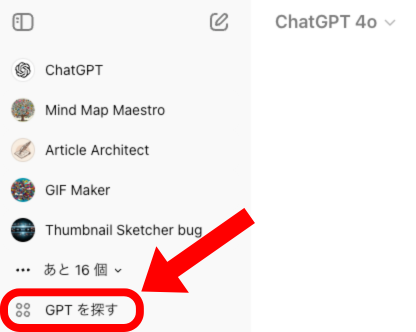
「Slide Maker」を選択
検索ボックスに「Slide Maker」と入力し、検索結果から「Slide Maker: PowerPoints, Presentations」を選択します。
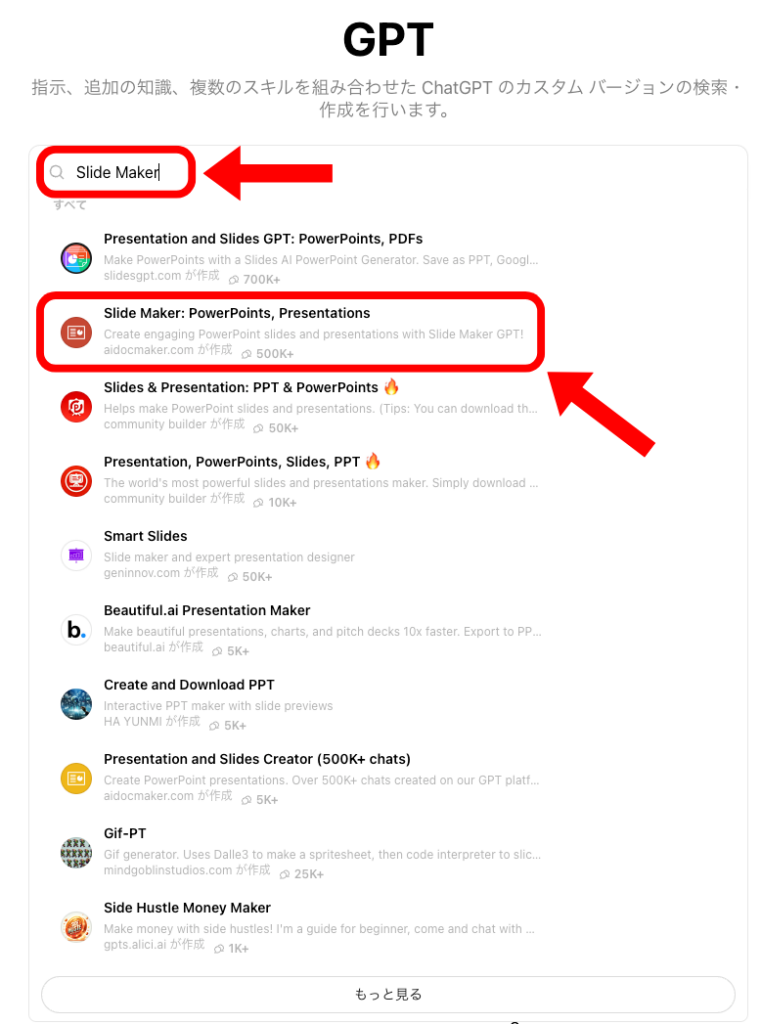
チャットを開始
「チャットを開始する」ボタンをクリックして、SlideMakerとの対話を開始します。
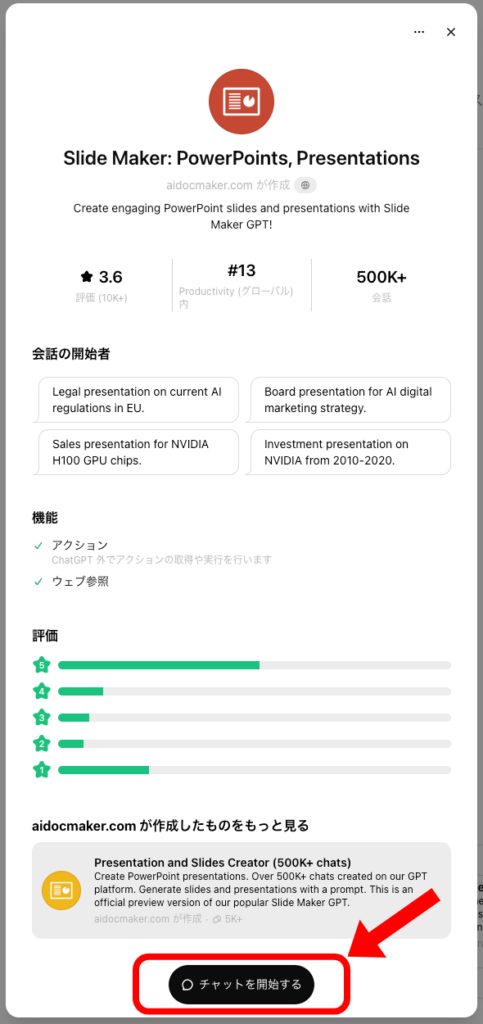
プレゼンテーション内容を指示
具体的な指示を含むメッセージを作成し、送信します。
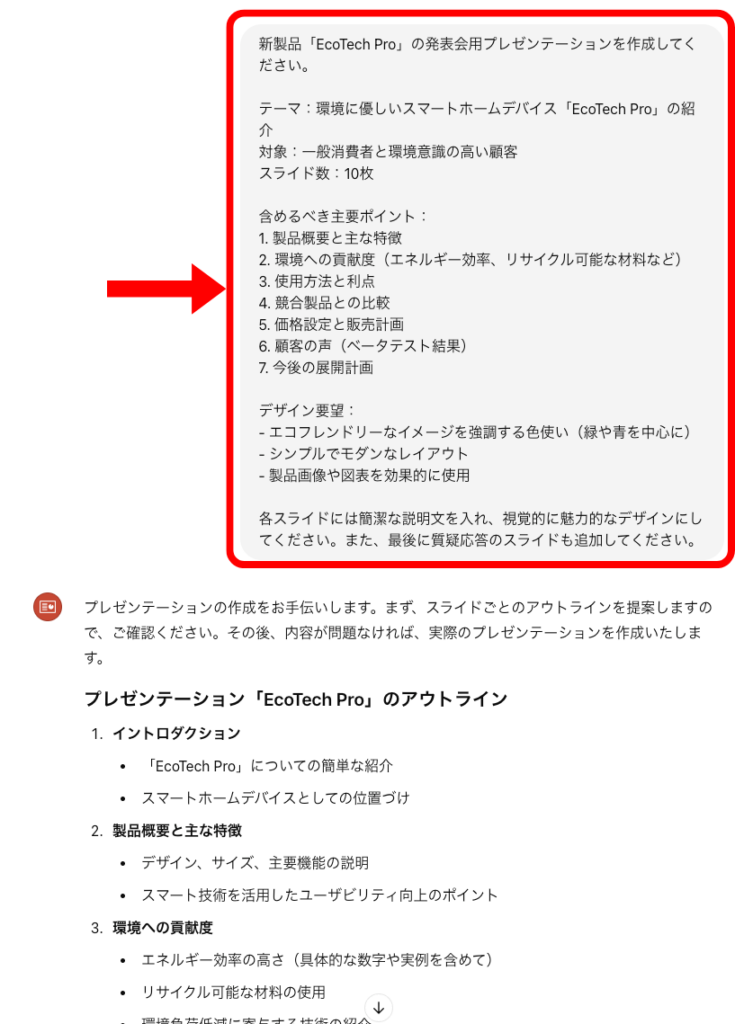
PowerPointファイルをダウンロード
SlideMakerが構成案を提案します。内容を確認し、問題がなければプレゼンテーション作成の承認を行います。
SlideMakerより提供されたダウンロードリンクをクリックして、PowerPointファイル(.pptx)をダウンロードします。
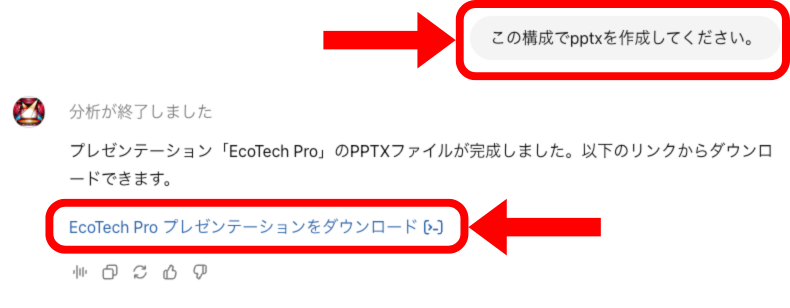
内容を確認
ダウンロードしたPowerPointファイルを開いて内容を確認します。
必要に応じて、PowerPointで直接編集や調整を行ってください。
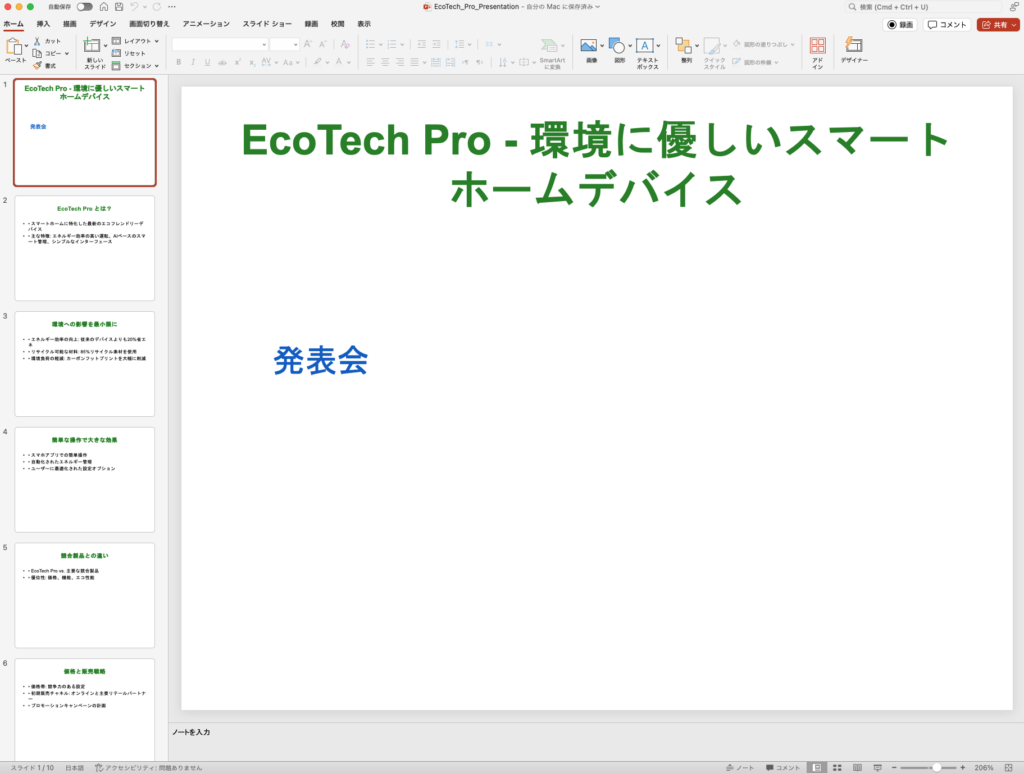
SlideMaker上で修正
修正が必要な場合は、SlideMakerに戻って追加の指示をします。
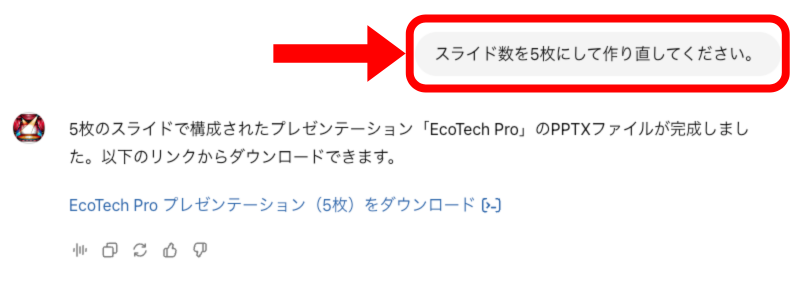
【パワーポイント向け(pptx)等の高品質なプレゼンテーション資料を作成】
このGPTは、複数のデザインテンプレートを提供し、PowerPointやPDF形式で高品質なプレゼンテーションを生成します。
- 複数のデザインテンプレートを提供
- PowerPointやPDF形式で高品質なプレゼンテーションを生成
- カスタマイズが容易
使用手順をご紹介します。
ChatGPTにログイン
ChatGPTにログインし、「GPTを探す」をクリックします。
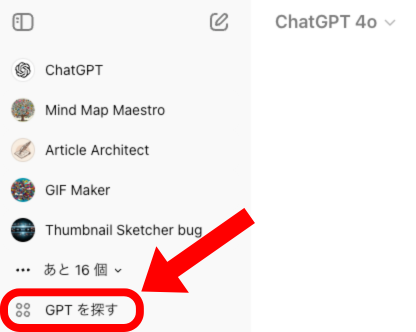
GPTを選択
検索ボックスに「パワーポイント向け」と入力し、検索結果から「【パワーポイント向け(pptx)等の高品質なプレゼンテーション資料を作成】」を選択します。
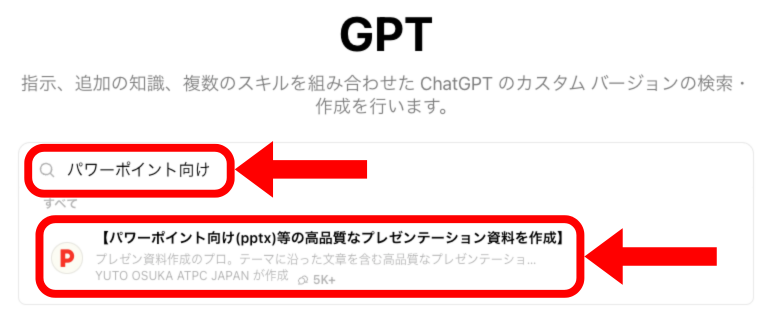
チャットを開始
「チャットを開始する」ボタンをクリックして、対話を開始します。
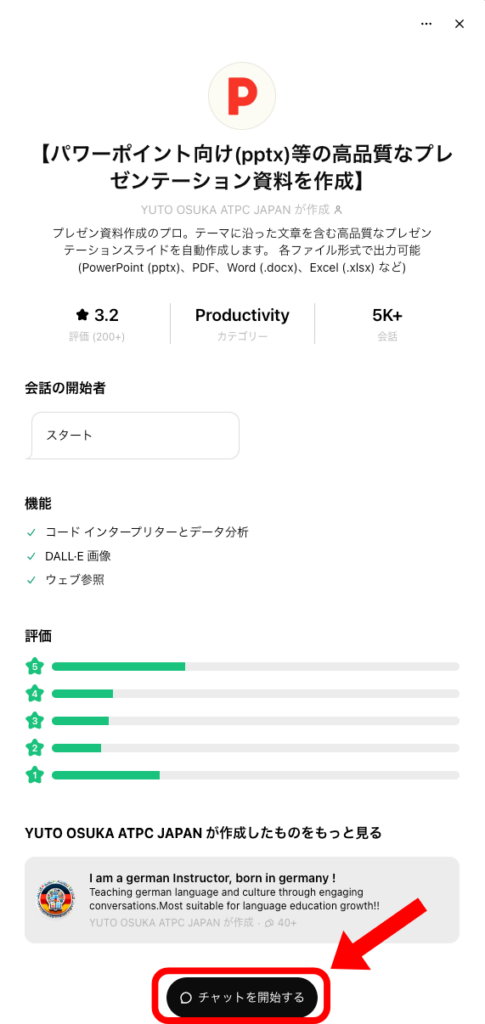
プレゼンテーション内容を指示
具体的な指示を含むメッセージを作成し、送信します。
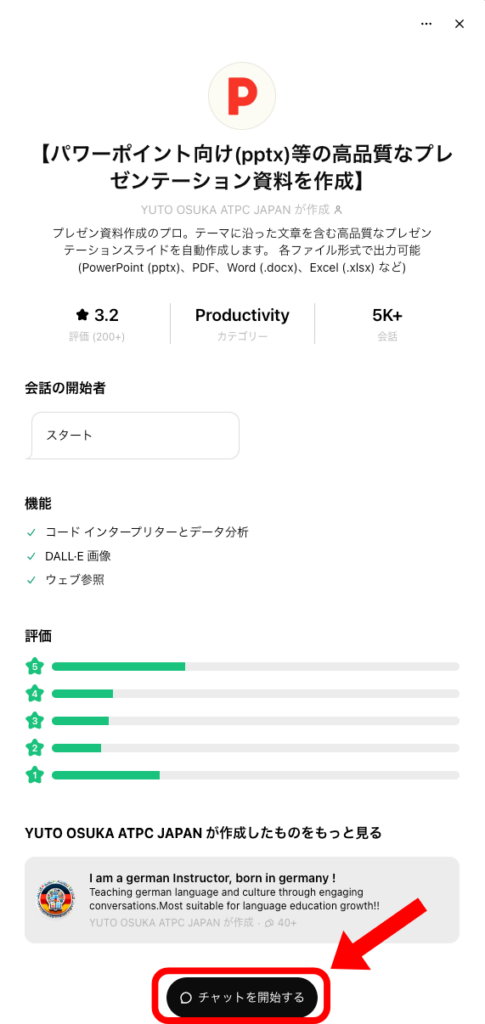
PowerPointファイルをダウンロード
GPTが構成案を提案します。内容を確認し、問題がなければプレゼンテーション作成の承認を行います。提供されたダウンロードリンクをクリックして、PowerPointファイル(.pptx)をダウンロードします。
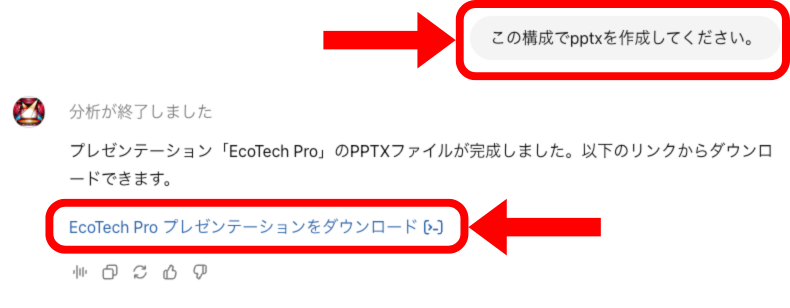
内容を確認
ダウンロードしたPowerPointファイルを開いて内容を確認します。
必要に応じて、PowerPointで直接編集や調整を行ってください。
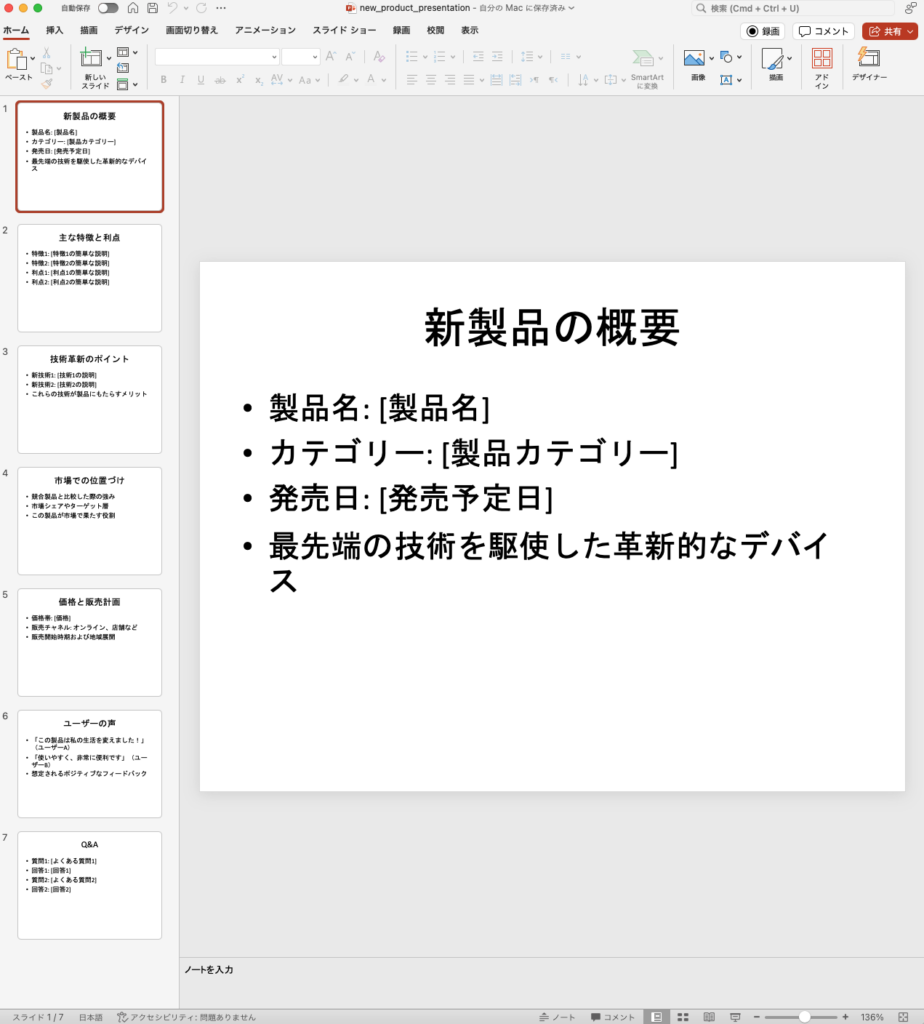
GPT上で修正
修正が必要な場合は、SlideMakerに戻って追加の指示をします。
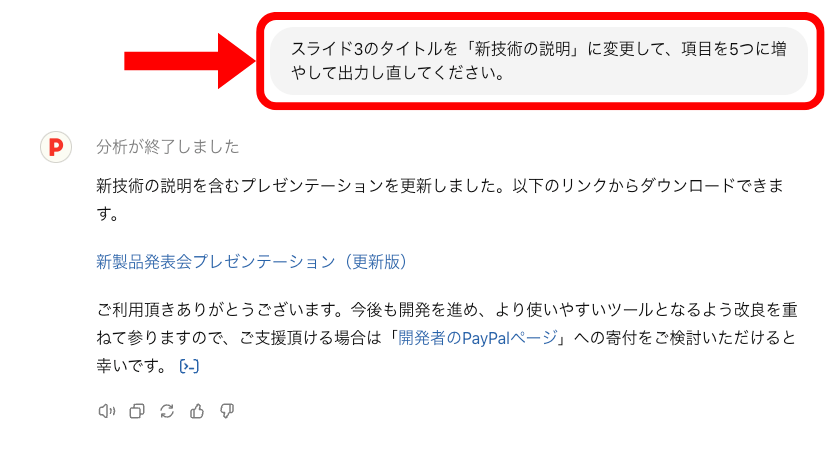
このGPTを使用することで、PowerPointプレゼンテーションの基本構造を効率的に作成でき、その後必要に応じて内容を充実させることができます。
ただし、生成されたプレゼンテーションは基本的な構造とコンテンツを提供するものであり、詳細な調整や追加の情報が必要な場合があります。
最終的には人間の目で内容を確認し、必要に応じて修正を加えることが重要です。
このGPTを活用することで、プレゼンテーション資料の作成時間を大幅に短縮し、より質の高いスライドを効率的に作成できるようになります。
とくに、複数のプレゼンテーションを短期間で作成する必要がある場合に非常に役立つツールといえるでしょう。
Presentation PRO +
Presentation PRO +は、プレゼンテーションの構造やスライドの説明、スピーカーノートを専門的に作成するGPTsです。
- プレゼンテーションの構造やスライドの説明を作成
- スピーカーノートの作成機能
- プレゼンテーションの内容や構成に関する専門的なアドバイス
Presentation PRO +の使用手順をご紹介します。
ChatGPTにログイン
ChatGPTにログインし、「GPTを探す」をクリックします。
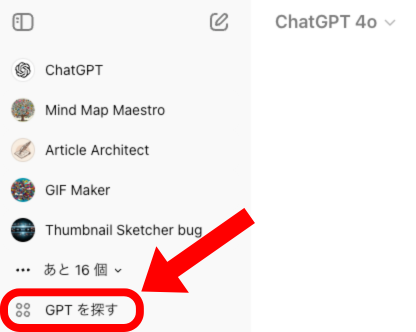
「Presentation PRO +」を選択
検索ボックスに「Presentation PRO +」と入力し、検索結果から「Presentation PRO +」を選択します。
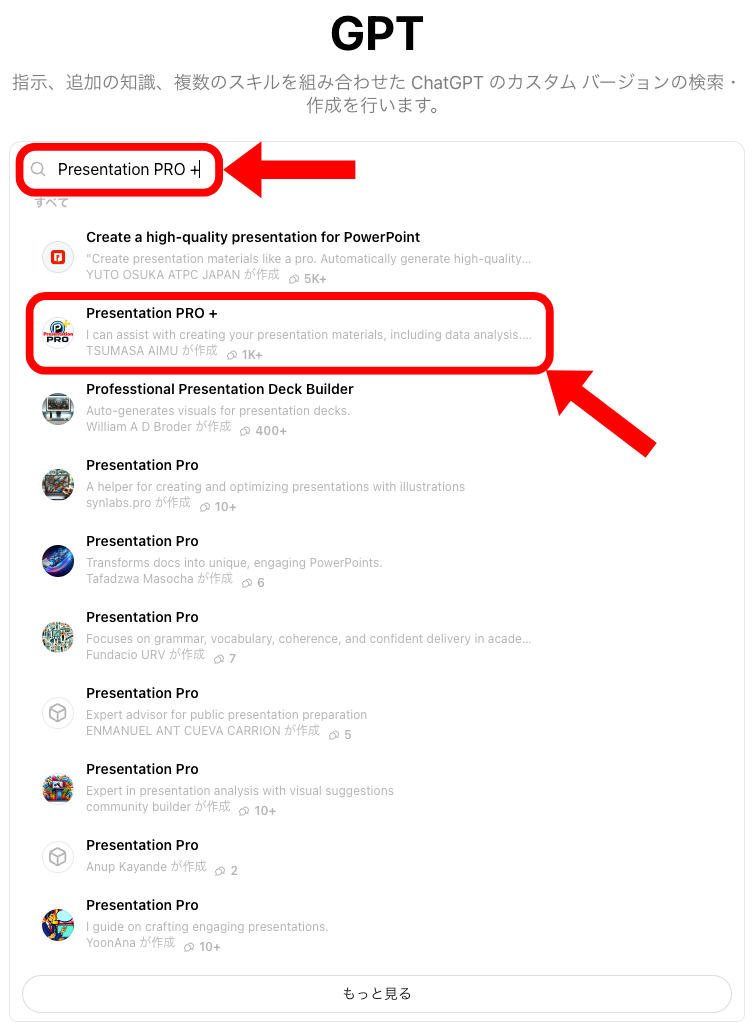
チャットを開始
「チャットを開始する」ボタンをクリックして、対話を開始します。
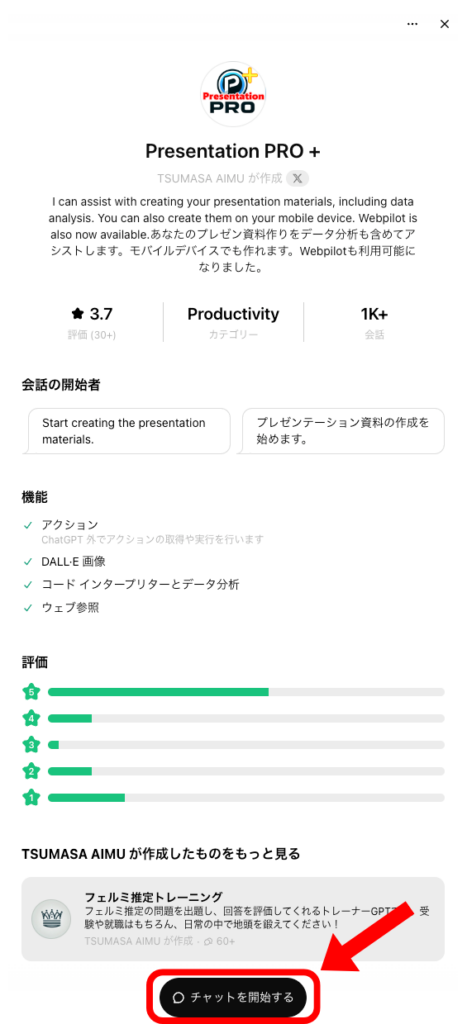
プレゼンテーション内容を指示
具体的な指示を含むメッセージを作成し、送信します。
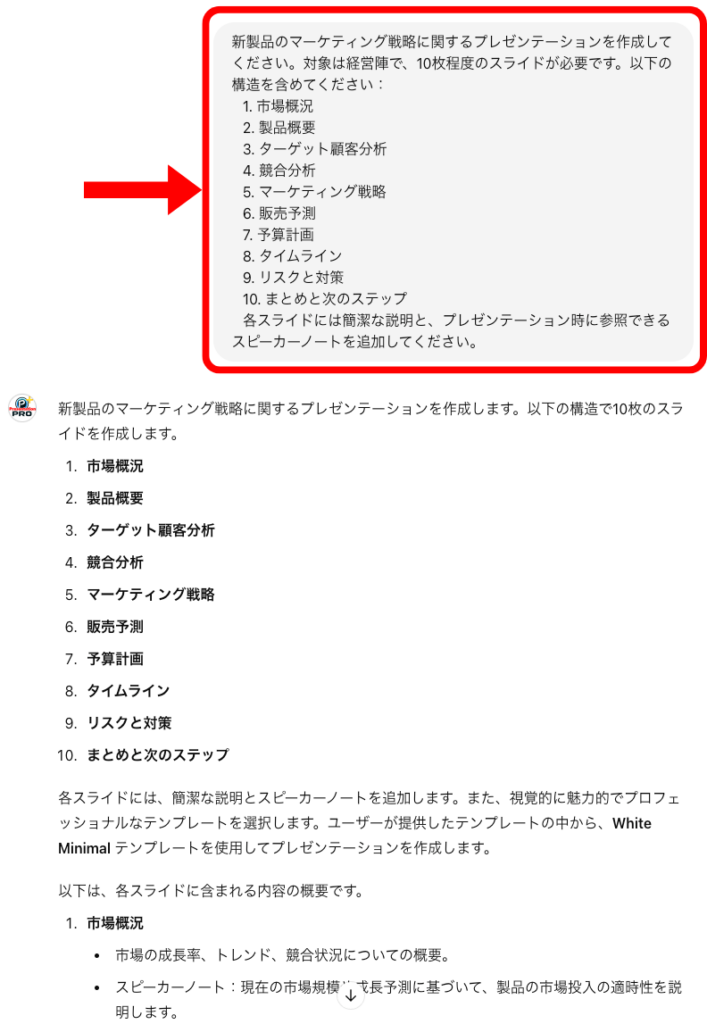
PowerPointファイルをダウンロード
GPTが構成案を提案します。内容を確認し、問題がなければプレゼンテーション作成の承認を行います。提供されたダウンロードリンクをクリックして、PowerPointファイル(.pptx)をダウンロードします。
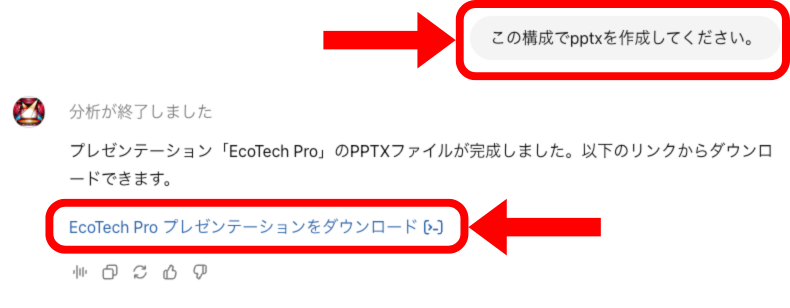
内容を確認
ダウンロードしたPowerPointファイルを開いて内容を確認します。
必要に応じて、PowerPointで直接編集や調整を行ってください。
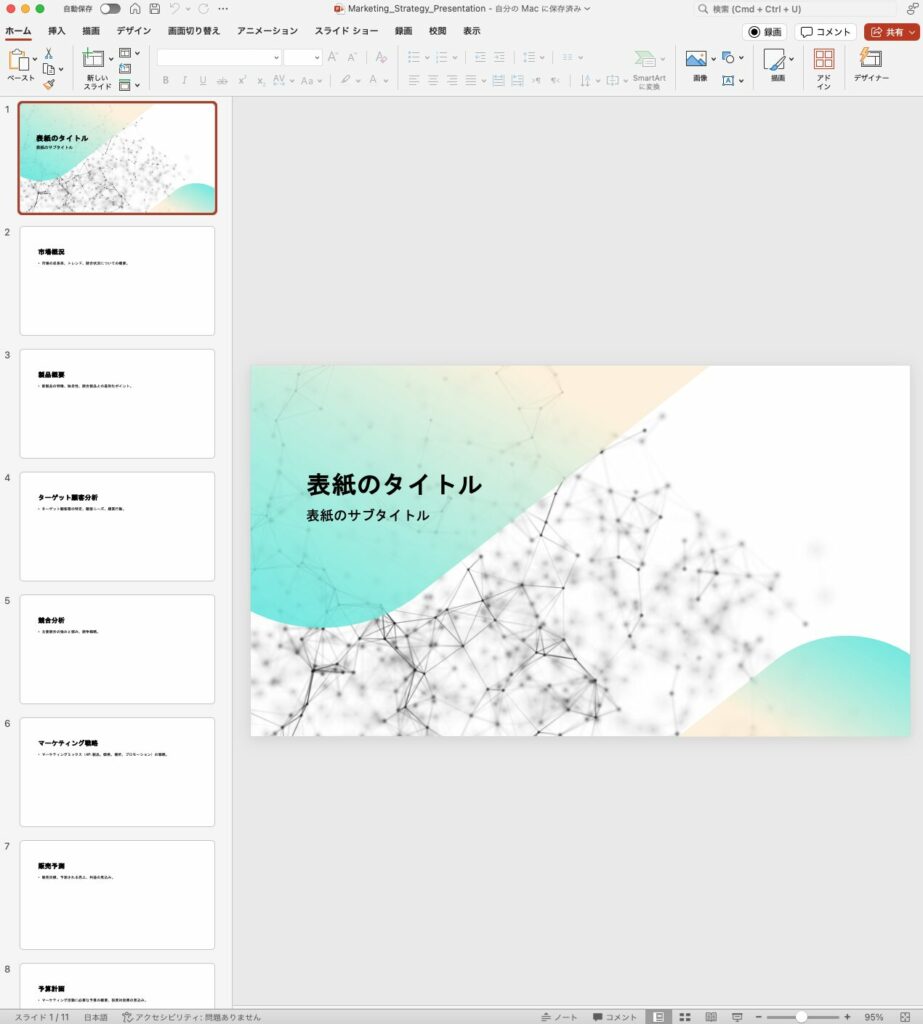
Presentation PRO + 上で修正
修正が必要な場合は、Presentation PRO +に戻って追加の指示をします。
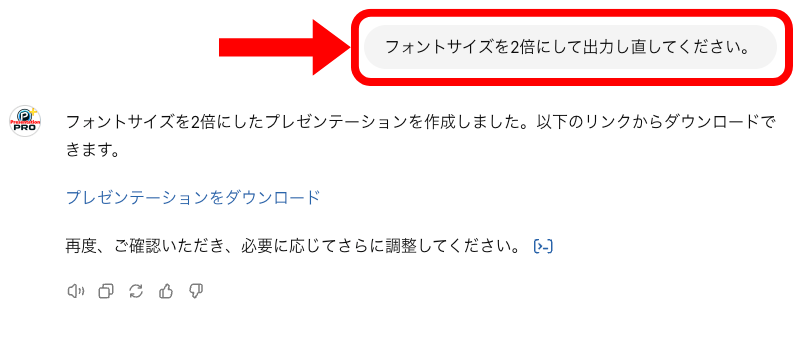
Presentation PRO +を使用することで、構造化された高品質なプレゼンテーションを効率的に作成できます。
とくに、スピーカーノート機能は、プレゼンテーションの準備時間を大幅に短縮し、発表時の自信を高めるのに役立ちます。
また、専門的なアドバイス機能により、プレゼンテーションの内容や構成を改善する具体的なヒントを得ることができます。
これは、とくにプレゼンテーションの経験が少ない方や、重要な場面でのプレゼンテーションを控えている方にとって非常に有用です。
ただし、AIが生成した内容は必ずしも完璧ではありません。生成されたプレゼンテーションは、あくまでも出発点として考え、自身の専門知識や経験にもとづいて内容を精査し、必要に応じて修正や追加を行うことが重要です。
Presentation PRO +を活用することで、プレゼンテーション資料の作成時間を大幅に短縮しつつ、プロフェッショナルな質を維持することができます。
これにより、資料作成に費やす時間を削減し、プレゼンテーションの練習や内容の深掘りにより多くの時間を割くことができるようになります。
また、今回紹介したPowerPoint作成用のGPTs以外にも、さまざまな業務を効率化させるGPTsが数多く存在します。
たとえば、文書作成・データ分析・コーディング支援など、幅広い分野でGPTsを活用することで、業務全体の生産性を大きく向上させることができます。
これらの多様なGPTsについてさらに詳しく知りたい方は、以下の記事をご覧ください。

【2024年7月版】日本語でも使えるおすすめのGPTs32選!ビジネス特化に厳選
GPTsは特定のタスクに特化したチャットボットを作成できるChatGPTの機能です。本記事では、無数に存在するGPTsの中でも、ビジネスに特化したものを厳選して紹介しています。
PowerPoint作成用GPTsを作る上での注意点2つ
PowerPoint作成用のGPTsを自作する際の重要な注意点を2つ紹介します。
- 目的と対象の明確化
- 資料内容の提供を求める
これらの注意点を理解し実践することで、より効果的で使いやすいPowerPoint作成用GPTsを作ることができます。
一方、これらを無視すると、使い勝手の悪いGPTsになり、かえって作業効率を下げる可能性があります。
ここではとくにスライド作成用のGPTsを作る際の注意点に焦点を当てて説明していきます。
これらの注意点は、PowerPoint用GPTsを作成する際にとくに重要となる要素です。
それでは、各注意点の詳細を見ていきましょう。これらを理解し、実践することで、より効果的で使いやすいPowerPoint作成用GPTsを開発することができるでしょう。
目的と対象の明確化
PowerPoint作成用のGPTsを開発する際、まず目的と対象ユーザーを明確に定義することが重要です。
目的と対象を明確にすることで、GPTsの機能や対話スタイルを適切に設計でき、より効果的なツールとなります。また、ユーザーのニーズに合致したGPTsを作ることができます。
たとえば、以下のように目的と対象を具体化します。
| 目的 | 対象 |
|---|---|
| プレゼンテーションの構成立案と内容提案に特化したGPTs | 営業部門の社員で、頻繁に新規提案のプレゼンを行う人々 |
このような明確化により、GPTsに以下のような特徴を持たせることができます。
- 業界特有の用語や構成パターンの理解
- 説得力のある提案構成の提示
- 競合分析や市場動向の組み込み方の提案
目的と対象を明確にしたGPTsを作ることで、ユーザーは自分のニーズに合った機能を使えるようになり、より効率的にPowerPointを作成できます。
結果として、プレゼンテーションの質が向上し、業務効率が大幅に改善されます。
このように、目的と対象を明確にすることは、効果的なPowerPoint作成用GPTsを開発する上で非常に重要です。
資料内容の提供を求める
PowerPoint作成用GPTsを開発する際は、ユーザーから適切な資料内容の提供を求めるステップを組み込むことが重要です。
GPTsが効果的なスライドを生成するには、プレゼンテーションの目的や主要な内容について、ユーザーからの具体的な情報が不可欠です。これにより、より的確で質の高いスライドを作成できます。
GPTsに以下のような情報を要求するプロンプトを組み込むことができます。
- プレゼンテーションの主題と目的
- 対象となるターゲットの特性(例:役職、業界知識レベル)
- 含めるべき主要なポイントや数値データ
- 希望するスライドの枚数
- 使用したい視覚資料のタイプ(グラフ、チャート、画像など)
たとえば、次のようなプロンプトを用意します。
「プレゼンテーションの主題と目的を教えてください。また、対象となるターゲットと、含めるべき主要なポイントを3つ挙げてください。」ユーザーから適切な資料内容の提供を求めることで、GPTsはより正確で効果的なスライドを生成できます。
これにより、ユーザーは自分のニーズに合ったプレゼンテーションを効率的に作成でき、内容の質と構成の適切さが向上します。
結果として、プレゼンテーションの成功率が高まり、業務効率の改善につながります。
このように、資料内容の提供を求めるステップを組み込むことは、PowerPoint作成用GPTsの有効性を高める重要な要素となります。
ユーザーとGPTsの協働により、より質の高いプレゼンテーション資料を効率的に作成することが可能になるのです。
ChatGPT以外のPowerPointを作成時に役立つAIツール3選
PowerPoint作成時に役立つChatGPT以外のAIツールを3つ紹介します。
- Canva:豊富なテンプレートでおしゃれに
- Irusiru:テキスト入力だけでスライドを自動生成
- Beautiful.AI:美しいレイアウト配色を最適化
これらのAIツールを活用することで、デザイン性の高い、視覚的に魅力的なプレゼンテーションを効率的に作成できます。
一方、これらのツールを使わないと、時間がかかる上に、プロフェッショナルな見た目のスライドを作るのが難しくなる可能性があります。
それでは、各ツールの特徴と使い方を詳しく見ていきましょう。あなたのプレゼンテーションスキルを次のレベルに引き上げるヒントが見つかるはずです。
Canva:豊富なテンプレートでおしゃれに
Canvaは、誰でも簡単にグラフィックデザインやビジュアルコンテンツを作成できるオンラインツールです。
デザインの専門知識がなくても、豊富なテンプレートや直感的なインターフェースを利用して、プロフェッショナルなデザインを短時間で作成することができます。
プレゼンテーションスライドを作成し、直接Canvaからプレゼンを実施することも可能です。
また、動画やアニメーションを加えることで、よりインパクトのあるプレゼンテーションが作成できます。
Canvaの特徴は以下の通りです。
- 直感的なドラッグ&ドロップインターフェース
- 豊富なテンプレート、画像、アイコン、フォントを提供
- プレゼンテーション以外にも、さまざまなデザイン制作に対応
- チーム機能があり、共同作業が可能
- ブランドキットを作成し、一貫したデザインを維持可能
Canvaには、以下の3つのプランがあります。
| プラン | 料金 | 主な機能 |
|---|---|---|
| 無料プラン | 無料 | 100万以上のテンプレート 1000種類以上のデザイン 300万点以上のストック写真とグラフィック デザインの印刷 5GBのクラウドステージ |
| Canva Pro | 月額1,180円 年額11,800円 | 無制限のプレミアムテンプレート 1億枚以上の写真や動画 100個のブランドキット マジックリサイズ 1TBのクラウドステージ |
| Canva for Enterprise | 月額150,000円 (50ユーザーから利用可能) | Canva Proの機能に加えて、大規模なチームで快適に利用するためのサポート体制や高度な管理、コントロール機能 |
Canvaには、無料プラン・Canva Pro・Canva for Enterpriseの3つのプランがあり、使用できる機能が異なります。
無料プランでも充分な機能が提供されていますが、より多彩なデザインを求める場合はCanva Pro、企業での利用にはCanva for Enterpriseが適しています。
Irusiru:テキスト入力だけでスライドを自動生成
Irusiruは、日本国内向けに特化したAI搭載のスライド資料自動生成サービスです。
このツールは、プレゼンテーション資料を簡単かつ効率的に作成するために設計されており、とくに日本人ユーザーのニーズに応えるように最適化されています。
Irusiruの特徴は以下の通りです。
- 日本語に特化したAI搭載のスライド自動生成サービス
- テキスト入力だけでスライドの自動生成が可能
- 1,000種類以上の日本のビジネスシーンに適したテンプレート
- AIによる文章の自動要約機能
- スライドのデザインや構成をAIが自動で最適化
- 画像生成AIとの連携により、スライドに合った画像を自動生成
- 企業のブランドに合わせたカスタマイズが可能
Irusiruには、以下の3つのプランがあります。
| プラン | 月額料金 | 特徴 |
|---|---|---|
| フリープラン | 無料 | スライドをブラウザからダウンロード不可 作成したスライドにIrusiruのロゴが表示される |
| パーソナルプラン | ¥1,680(税抜) | 初期費用や契約期間の制限なし スライドをPDFやPPTX形式でダウンロード可能 Irusiruのロゴを非表示にできる |
| ビジネスプラン | ¥2,980/人(税抜) | 複数メンバーでの利用が可能 チームでの同時編集が可能 大規模なプロジェクトにも対応 各種管理機能が充実 |
Irusiruの料金プランはそれぞれ異なるニーズに応じて設計されており、誰でも自分に合ったプランを見つけやすいのが特徴です。
Beautiful.AI:美しいレイアウト配色を最適化
Beautiful.AIは、AIを活用してプロフェッショナルなプレゼンテーションを簡単に作成できる、クラウドベースのプレゼンテーションソフトウェアです。
ユーザーがプレゼンテーションを作成する際に、AIが自動的にデザインを提案し、レイアウトを調整することで、スライドの作成プロセスを大幅に簡素化します。
Beautiful.AIの特徴は以下の通りです。
- AIによるスマートスライド機能で自動的にデザインを調整
- 40以上の洗練されたテンプレートを提供
- データを入力すると自動的にグラフやチャートを生成
- ブランドキットで一貫性のあるデザインを維持
- リアルタイムコラボレーション機能
- プレゼンテーションのアニメーション機能
- カスタムテーマの作成が可能
- スマートフォーマッティング機能で常に美しいレイアウトを維持
Beautiful.AIには、以下の3つのプランがあります。
| プラン | 料金 | 主な機能 |
|---|---|---|
| Proプラン | 月額$12(約1,700円)年額$144 | 無制限のスライド作成 AIコンテンツ生成 PowerPointへのインポート/エクスポート 視聴者の分析 スライド&プレゼンテーション インスピレーションライブラリ |
| Teamプラン | 月額$40(約5,800円)/ユーザー | Proプランのすべての機能 共同作業スペース カスタム会社テーマ 一元化されたスライドライブラリ カスタムテンプレート ライブラリ共有 アセットライブラリ SAML SSO 優先サポート |
| Enterpriseプラン | カスタムプラン(20人以上) | Teamプランのすべての機能 無制限のチームリソース ブランド管理 カスタムサポート |
Beautiful.AIでは14日間の無料トライアルも提供しています。
GPTsを使わずPowerPoint用のスライドを生成することはできる。
GPTsを使用せずとも、ChatGPTを活用してPowerPoint用のスライドを生成することが可能です。
ChatGPTは汎用的な言語モデルであり、適切なプロンプトを使用することで、スライドの内容やレイアウトについての提案を得ることができます。
この方法を学ぶことで、専用のGPTsがなくても、ChatGPTを使ってスライド作成の効率を上げることができます。これにより、プレゼンテーション準備の時間を短縮し、内容の質を向上させることが可能になります。
ChatGPTを活用したスライド作成方法を習得することで、より柔軟かつ効率的にプレゼンテーション資料を作成できるようになります。とくに、GPTsの使用に制限がある環境や、より細かなカスタマイズが必要な場合に有用です。
ぜひ、リンク先の記事を参考にして、ChatGPTを活用したスライド作成のテクニックを学んでみてください。
PowerPointのような高頻度で行う作業はGPTsの活用がおすすめ!
今回はPowerPointでのスライド作成に役立つGPTsと自身でGPTsを作る際の注意点、デザイン性を高めるためのAIツールをご紹介しました。
主なポイントは以下の通りです:
- PowerPoint作成に役立つGPTs 3選:SlideMaker、パワーポイント向け高品質プレゼンテーション資料作成ツール、Presentation PRO +
- GPTs作成時の注意点:目的と対象の明確化、資料内容の提供を求める
- ChatGPT以外のAIツール:Canva、Irusiru、Beautiful.AI
- ChatGPTを使ったスライド生成方法
これらのツールやテクニックを活用することで、プレゼンテーション資料の作成時間を大幅に短縮し、より質の高いスライドを効率的に作成できます。
PowerPointのスライド生成のように高頻度で行う業務を効率化することは、社内全体の生産性を上げることにつながります。
次のステップとして、ぜひ記事で紹介したGPTsやAIツールを実際に試してみてください。自分に合ったツールを見つけ、プレゼンテーションスキルを向上させましょう。
「質の高いプロンプトでAIの能力をもっと引き出したい」「プロンプトのコツを知りたい」という方に向けて、この記事では「【超時短】プロンプト150選」を用意しています。
この資料ではジャンル別に150個のプロンプトを紹介しています。また、プロンプトエンジニアリングのコツも紹介しており、実践的な資料が欲しい方にも適しています。
無料で受け取れますが、期間限定で予告なく配布を終了することがありますので、今のうちに受け取ってプロンプトをマスターしましょう!
30秒で簡単受取!
無料で今すぐもらう執筆者

野口啓介
WEBライター、SNSマーケター、クリエイティブ
クリエイティブと業務効率化において様々なAIツールをフル活用し、成果を出している
- SHIFT AIではメディア記事執筆を担当
- Instagramを中心としたSNSマーケティング
- AIクリエイティブ – AIを駆使した映像制作
- ・Midjourney、Runway、Suno
- 業務効率化 – AIを活用したアプリ作成
- ・Dify、Cursor、replit、GPTs
- 実績・成果
- ・GPTsコンテンスト2位受賞
- ・AI活用で月間作業30時間短縮















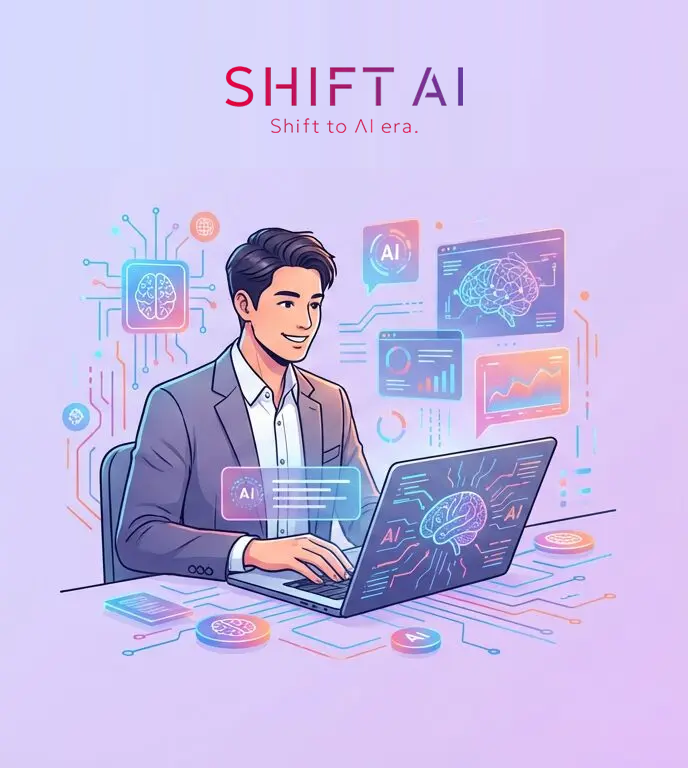
30秒で簡単受取!
無料で今すぐもらう